作为讲师,我如何使用课程主页?
如果您作为讲师注册课程,课程主页是学生在他们打开课程的第一个页面。主页可帮助学生了解他们如何导航课程。您可为学生自定义主页以创建一个特殊的工作流程。
为了帮助您了解如何导航一门 LMS 的课程,本教程将使用一门已经被填进的课程。要了解如何创建新课程,请访问创建新课程壳教程。
注意:如果您的机构启用了课程设置教程,作业和讨论等课程页面与浏览器的全宽相对应,并尽量减少侧栏的空白区。这种响应行为适用于您机构内的所有用户。
查看课程主页
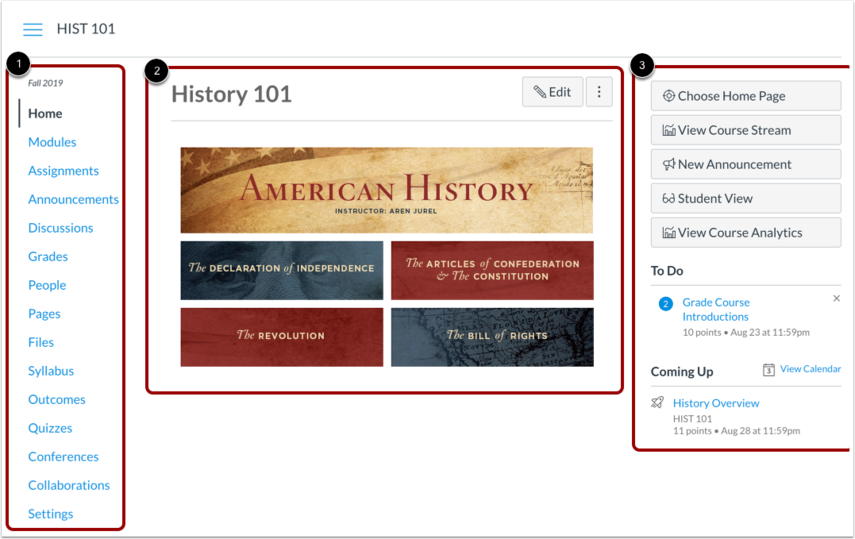
课程主页包含课程导航 [1],内容范围 [2] 和侧栏 [3]。
注意:如果您使用更小的屏幕查看 LMS,则所有侧栏内容将与页面的底部对齐。
查看课程导航
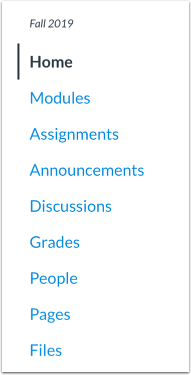
课程主页是从课程导航的主页 (Home) 链接查看。
课程导航包括帮助您和学生前往课程具体地方的链接。作为讲师,您可以自定义您的课程中显示的链接。
折叠课程导航的菜单
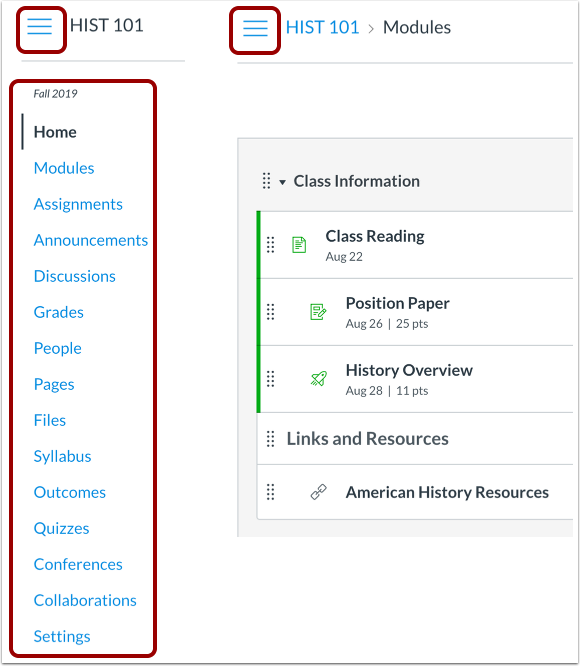
要展开或折叠课程导航的菜单,点击菜单 (Menu) 的图标。
查看内容区域
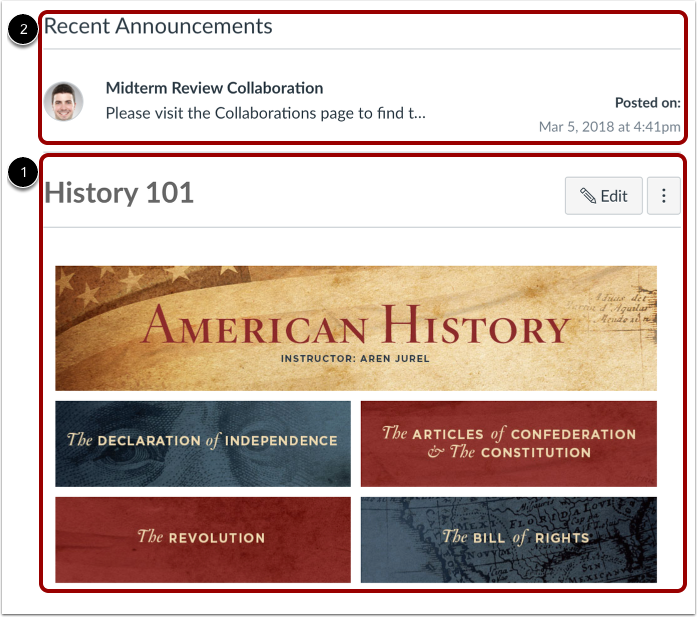
主页内容(和所有 LMS 内容)显示在内容区域里。
内容可以按照您的课程主页布局 [1] 的设置包括页面、教学大纲、讨论、公告、测验或已导入的内容。您的主页也可设置为在页面顶部显示最近的公告 [2]。内容也可以显示课程活动流。
主页内容还指明哪些部分会在侧栏显示。
查看面包屑
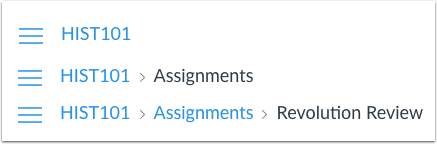
面包屑导航显示在课程内容的上方。
当您从主页查看课程内容时,面包屑保存路径,显示您在课程内的哪一部分。您可以跟着这些链接访问先前课程内容。
查看侧栏
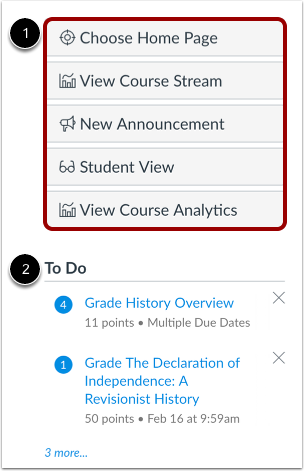
侧栏与控制面板 (Dashboard) 侧栏的功能一样,但只显示特定课程的内容并包含额外选项。
侧栏的顶部 [1] 包含您管理课程的工具。
侧栏的底部 [2] 包含待办事项的清单,其它部分则取决于课程主页设置的布局。
查看课程的工具
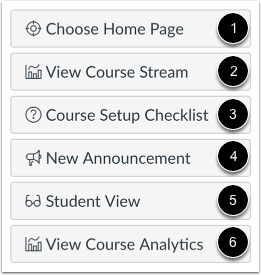
在侧栏的课程工具部分,您可以管理您的课程主页,以及查看其它对您的课程有帮助的链接。
要更改课程主页布局,请点击选择主页 (Choose Home Page) 链接 [1]。
如果您的课程主页显示页面而非课程活动流,请点击查看课程流 (View Course Stream) 链接 [2],用于查看最近的活动。最近活动为作业、通告、讨论和会话都显示所有课程中的最近活动和事件。当主页被设置为课程活动流,这个按钮就不会出现。
如果您的侧栏包含课程设置清单 (Course Setup Checklist) 链接 [3],请查看清单项目用来帮助填充您的课程。注意:如果您无法查看课程设置清单链接,则表示您的机构已启用LMS 课程设置教程作为替代。
要发布新公告,请点击新公告 (New Announcement) 链接 [4]。
要使用测试学生浏览您的 LMS 课程,请点击学生视图 (Student View) 链接 [5]。
一旦您发布了课程,并且学生已经开始参加课程,则您可以利用查看课程分析 (View Course Analytics) 链接 [6] 来访问课程的分析结果。查看课程分析要求您的 LMS 管理员的权限。
查看侧栏部分
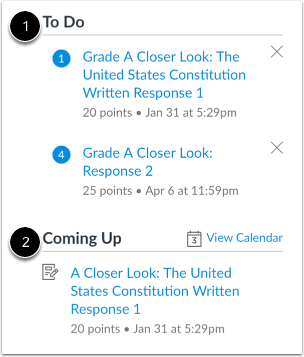
侧栏显示待办事项部分 [1],并显示 LMS 中所有需要评分的项目和截止日期。待办事项中的每个项目显示作业名称、分值和作业的截止日期。有些作业可能会显示多个截止日期。部分项目会保留四个星期。但是, 非评分或不需要在线提交的作业只显示截止日期。
侧栏也可包含各种其他分组 [2],取决于您的课程主页布局。其他侧栏的选项包括将来或作业列表、日历、作业组群和最近的反馈。
管理侧栏项目
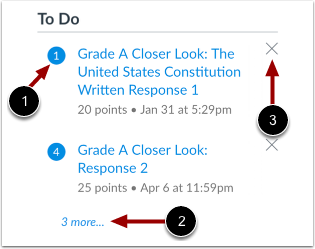
每个部分项目均指示有多少需要评分的项目 [1]。
如果一个部分包含超过列出的项目,您可使用列表底部的链接来查看更多项目 [2]。
如果待办事项有超过100个项目,在您查看任何新项目前,您必须移除一些项目。要移除一个待办事项的项目,点击移除 (Remove) 图标 [3]。
注意:某个项目被删除时,除非该作业收到新提交项,或该作业现有的提交项仍要求评分,该项目才能恢复至待办事项 (To Do) 分组。
